En este tutorial vamos a ver detalladamente cómo activar y usar Copilot de Microsoft en Whiteboard de una manera rápida y sencilla. Microsoft Whiteboard es una app multiplataforma totalmente gratuita que nos permite utilizar una pizarra virtual. Gracias a esto, equipos de trabajo pueden expresar diferentes ideas en tiempo real. Ideal para trabajar con compañeros de equipo.
Para qué sirve Microsoft Whiteboard
Se trata de una especie de lienzo blanco en donde varios usuarios pueden dibujar y escribir cosas, como si se tratara de una especie de pizarra física. De esta manera, varios usuarios pueden aportar ideas en tiempo real. Es genial para trabajar en equipo.
Gracias a Whiteboard, tendremos una gran variedad de funciones que nos ayudarán a potenciar la colaboración, creatividad y productividad en entornos laborales y educativos.
Cómo habilitar Copilot en Whiteboard
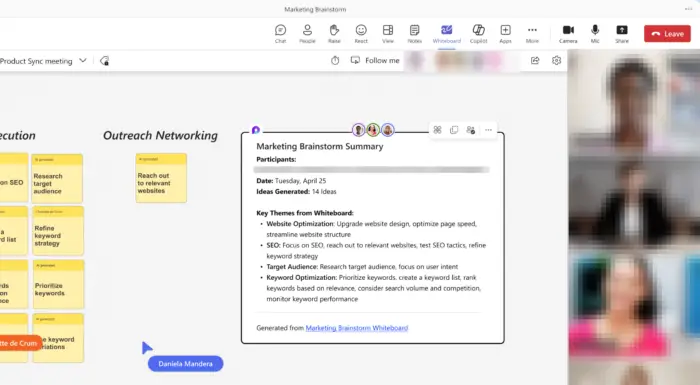
Lo primero que tendremos que hacer es abrir Microsoft Whiteboard y elegir una de las pizarras creadas anteriormente o también, podemos crear una nueva.
En este momento, vamos a tener que dar clic en Copilot, el botón que se encuentra al lado de la barra de herramientas de la Pizarra. Inmediatamente, se va a abrir una ventana de solicitud de Copilot, en donde vamos a tener que ingresar nuestro mensaje y haremos clic en “Enviar”.
Ahora, Copilot comenzará a generar sugerencias. Podemos seleccionar Insertar junto a cualquier sugerencia y esta se añadirá a la pizarra como una nota adhesiva independiente.
Cómo activar Copilot
Para esto vamos a tener que abrir Configuración, luego daremos clic en Accesibilidad. A continuación, damos clic en el interruptor que se encuentra al lado de Copilot. De esta forma lo activamos y lo podemos usar en cualquier parte de nuestro dispositivo.

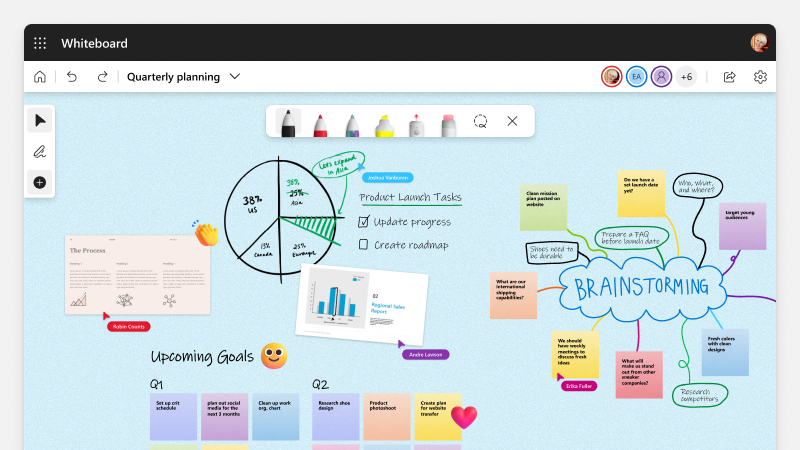
¿Tienes alguna pregunta o problema relacionado con el tema del artículo? Queremos ayudarte.
Deja un comentario con tu problema o pregunta. Leemos y respondemos todos los comentarios, aunque a veces podamos tardar un poco debido al volumen que recibimos. Además, si tu consulta inspira la escritura de un artículo, te notificaremos por email cuando lo publiquemos.
*Moderamos los comentarios para evitar spam.
¡Gracias por enriquecer nuestra comunidad con tu participación!